Pouvez-vous télécharger Apple Music sur PC? – Résolu !
Apple Music est l'une des plateformes de diffusion de musique les plus célèbres et les plus utilisées. Cela se voit clairement au nombre d'abonnés à Apple Music. Cependant, il est presque impossible de télécharger vos albums et listes de lecture préférés, surtout si vous n'utilisez pas le iTunes application. Si tel était le cas pour vous, seriez-vous encore en mesure de faire la procédure de pouvez-vous télécharger Apple Music sur PC?
Dans cet article, les étapes à suivre en particulier pour télécharger Apple Music sur le processus PC seront abordées en détail, ainsi que l'outil recommandé à utiliser lors de l'enregistrement de copies permanentes des fichiers.
Guide des matières Partie 1. Comment télécharger Apple Music sur mon ordinateur ?Partie 2. Comment enregistrer des morceaux de musique Apple sur un ordinateur sans iTunesPartie 3. Conclusion
Partie 1. Comment télécharger Apple Music sur mon ordinateur ?
Le processus complet de téléchargement d'Apple Music sur PC sera partagé ci-dessous. Que vous utilisiez un ordinateur Windows, un Mac ou tout autre appareil iOS, vous pourrez télécharger de la musique pour rendre Apple Music disponible hors ligne en suivant les étapes indiquées ci-dessous.
Sur n'importe quel appareil iOS (iPad, iPhone, iPod Touch)
- Commencez par vous assurer que l'option de la bibliothèque iCloud Music est activée. Lancez simplement l'application Paramètres sur vos appareils iOS et appuyez sur la section Musique pour activer cette fonctionnalité.

- Une fois cela fait, accédez à l'icône de votre application Musique et sélectionnez-la pour ouvrir l'application.
- Rendez-vous rapidement à côté de votre liste de fichiers musicaux et choisissez celui que vous souhaitez enregistrer sur votre appareil.
- Juste à côté de chaque titre de chanson se trouve un bouton à trois points que vous devez sélectionner pour voir les options du sous-menu.
- Dans la liste des options, sélectionnez Rendre disponible hors ligne. Ceci est équivalent à pouvez-vous télécharger Apple Music sur PC
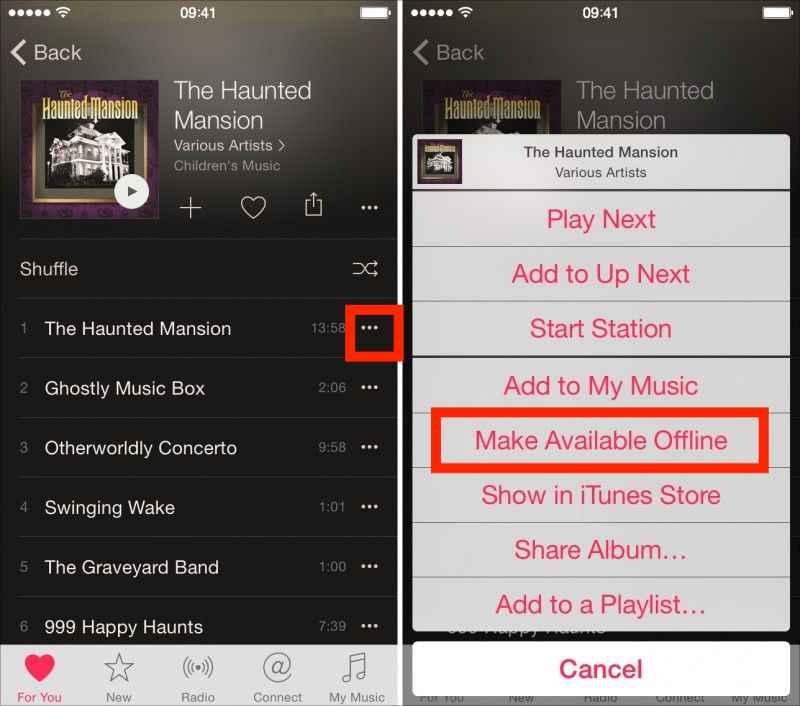
Sur Mac ou PC
En ce qui concerne votre ordinateur ou votre Mac, vous pouvez utiliser l'application iTunes. Ce programme est très utile pour télécharger et acheter des chansons sur Apple Music. En plus de cela, vous pouvez également l'utiliser pour diffuser les chansons que vous souhaitez. Pour ceux qui utilisent un ordinateur Windows, vous pouvez télécharger et installer cette application en l'obtenant sur le site Web d'Apple. Avant de commencer, assurez-vous qu'un abonnement sur Apple Music est présent. Voyons ci-dessous les étapes à suivre.
- Sur votre ordinateur, appuyez sur l'icône iTunes pour le lancer.
- Après avoir ouvert le programme, il vous sera demandé de fournir à la fois votre mot de passe et votre identifiant Apple.
- Une fois iTunes ouvert, notez l'onglet Musique situé dans le coin supérieur gauche de l'écran d'accueil.
- Sélectionnez ensuite l'onglet Pour vous pour afficher tous les éléments recommandés pour le streaming. Vous pouvez soit parcourir la liste complète des chansons, soit rechercher les titres particuliers pour voir le résultat immédiatement.
- Si le titre souhaité s'affiche, cliquez sur le bouton plus pour l'ajouter à votre bibliothèque.
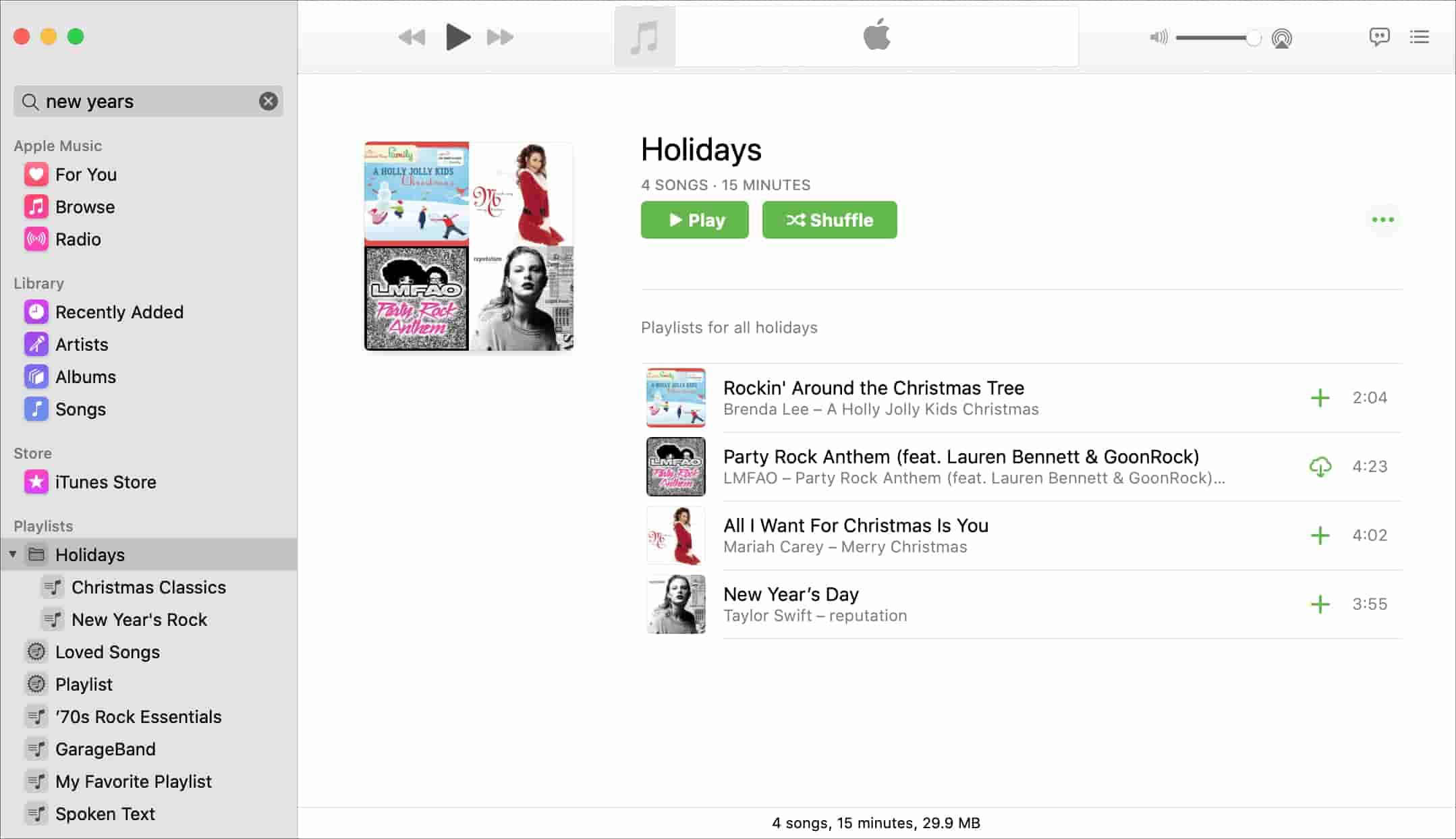
- Après quelques secondes, tous les éléments que vous avez ajoutés seront enregistrés dans votre collection. C'est à ce moment que le processus de téléchargement d'Apple Music sur PC commencera.
- Maintenant, sélectionnez le bouton Télécharger pour continuer à enregistrer la musique sur votre ordinateur via l'application iTunes.
- Une fois terminé, toutes les chansons que vous avez téléchargées seront enregistrées sur votre ordinateur et leur gestion sera alors possible.
Partie 2. Comment enregistrer des morceaux de musique Apple sur un ordinateur sans iTunes
L'une des grandes différences entre Apple Music et iTunes est que tous les éléments que vous pouvez obtenir d'Apple Music sont protégés par DRM. Cela signifie que l'utilisation d'Apple Music serait limitée, y compris les appareils que vous pouvez utiliser pour le streaming. Vous ne pouvez même pas les faire transférer sur plusieurs appareils car les formats dans lesquels ils sont encodés n'étaient pas pris en charge et inaccessibles.
Donc, pour éviter ces problèmes, je vous recommande d'utiliser un convertisseur et un téléchargeur de musique professionnel pour obtenir les copies permanentes de vos favoris. Pour l'outil que vous pouvez utiliser, je recommanderais d'utiliser Convertisseur de musique Apple Music d'AMusicSoft. Ce serait d'une grande aide pour la procédure de téléchargement d'Apple Music sur PC.
Voyons ci-dessous les principales fonctionnalités de cet outil.
Fonctionnalités principales d'AMusicSoft Apple Music Converter
- Peut télécharger des chansons Apple Music et vous aider à conserver des copies permanentes des chansons.
- Peut convertir les fichiers musicaux en formats de sortie simples tels que MP3, FLAC, WAV, AAC, AC3 et M4A.
- Conversion rapide et vitesse de téléchargement 16 fois plus rapide.
- Les résultats de la conversion sont certainement de la meilleure qualité audio.
- Peut conserver tous les détails importants des fichiers musicaux même après la conversion. Ceux-ci incluent les balises d'identification et les informations de métadonnées des chansons.
- Pouvez supprimer le DRM des chansons Apple Music les rendant libres pour tout processus à faire.
- La facilité et la commodité d'utilisation de cet outil sont garanties.
Comment utiliser AMusciSoft Apple Music Converter ?
- Lancez n'importe quel navigateur disponible sur votre ordinateur, puis rendez-vous sur le site Web d'AMusicSoft pour télécharger l'application Apple Music Converter. Juste après le processus de téléchargement, procédez à l'installation.
Téléchargement gratuit Téléchargement gratuit
- Après cela, ajoutez les chansons à l'application. Pour ce faire, appuyez simplement sur la case avant chaque titre de chanson et téléchargez-les dans le convertisseur.

- Choisissez parmi les formats disponibles mentionnés dans AMusicSoft, puis choisissez un dossier de fin pour enregistrer les résultats.

- Appuyez sur le bouton Convertir pour démarrer le processus de conversion.

- Après quelques minutes, le processus sera terminé et vous pourrez maintenant télécharger les chansons converties sous forme de fichiers locaux sur votre ordinateur.
Partie 3. Conclusion
En faisant le processus de téléchargement d'Apple Music sur PC, vous pouvez suivre le guide partagé ci-dessus. Cela explique comment le faire sur n'importe quel appareil iOS que vous possédez et également sur votre Mac ou Windows. Maintenant, dans iTunes, vous pouvez télécharger des chansons non protégées qui sont très faciles d'accès sur d'autres appareils.
Cela a un cas différent avec les fichiers Apple Music, qui sont protégés par DRM et ne sont pas très faciles d'accès pour n'importe quelle procédure souhaitée. Donc, pour se débarrasser de ces restrictions, je recommanderais d'utiliser Convertisseur de musique Apple Music d'AMusicSoft qui est composé de plusieurs fonctionnalités capables de télécharger des listes de lecture et des albums à partir d'Apple Music.
Les gens LIRE AUSSI
- Les moyens les plus efficaces d'Apple Music Songs Greyed Out Error
- Comment définir une sonnerie à partir d'Apple Music sans iTunes
- Meilleure alternative pour régler la vitesse de lecture d'Apple Music
- Comment supprimer des chansons de la liste de lecture Apple Music
- « Apple Music s'annule-t-il tout seul », est-ce possible ?
- Le guide complet sur la façon d'acheter une chanson sur iTunes
- Comment transférer de la musique d'iTunes vers mon lecteur MP3 ?
- Meilleures façons de transférer une liste de lecture iTunes vers un autre ordinateur
Robert Fabry est un blogueur passionné, un passionné de technologie, et peut-être pourra-t-il vous contaminer en partageant quelques astuces. Il a également une passion pour la musique et a écrit pour AMusicSoft sur ces sujets.